
Während viele Adobe Photoshop-Alternativen existieren, bleibt Photoshop an der Spitze der Bildbearbeitungssoftware. Obwohl die extrem leistungsfähige Software von Adobe unter Linux seit vielen Jahren nicht verfügbar ist, ist sie jetzt einfach zu installieren.
Lass uns lernen, wie man Photoshop unter Linux installiert!
Adobe Photoshop vs. Alternativen unter Linux
Linux ist eine unglaubliche Windows und Mac Alternative, die in einer Vielzahl von Geschmacksrichtungen kommt. Ebenso finden Sie viele Photoshop-Alternativen, die hervorragend unter Linux laufen, von GIMP bis Inkscape. Das ist großartig, wenn Sie den Prozess zur Installation von Photoshop unter Linux nicht durchführen möchten.
Darüber hinaus sind Tonnen dieser Illustrator-, Lightroom- und Photoshop-Substitute frei verfügbar. Sie haben also das Gefühl, dass Sie Photoshop oder Adobe Creative Suite 7-Apps nicht benötigen, die beweisen, dass Sie Adobe Creative Suite nicht benötigen auf Linux 7 Apps, die beweisen, dass Sie Adobe Creative Suite unter Linux nicht benötigen Adobe hat es abgelehnt Creative Suite kompatibel mit Linux, also wie bearbeiten Sie Fotos, Filme und Audio, erstellen Sie Vektoren und mehr? Nun, Sie erstellen Ihre eigene Open-Source-Creative-Suite! Weiterlesen .
Viele sogenannte Adobe Photoshop-Ersetzungen sind jedoch nicht in Ordnung.
Wie Tests zeigen, bieten viele gebräuchliche Surrogate ähnliche Funktionen wie Adobe Lightroom, nicht das vollwertige Photoshop. Hauptsächlich entwickeln diese RAW-Bilddateien und Katalogbildbibliotheken. Zum Überlagern und Korrigieren von Elementen wie Kontrast und Farbe reichen diese Softwareoptionen nicht aus.
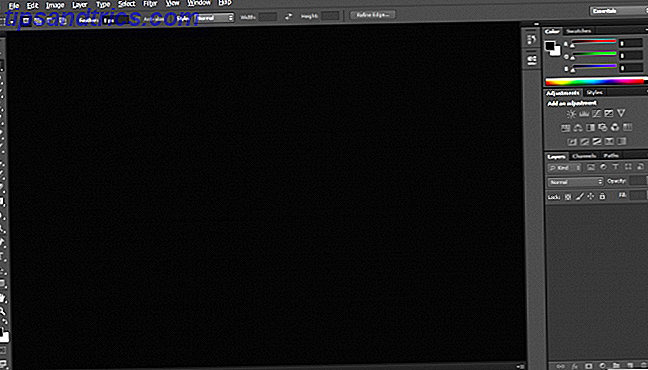
Daher ist Photoshop der beste und kein Anwärter. Wiederholte Tests haben ergeben, dass Adobe die erste Wahl für Fotobearbeitungssoftware ist. Zunächst einmal gibt es ein Problem mit Photoshop-Ersetzungen, die Adobe XMP-Metadaten zum Anzeigen von RAW-Bilddateien mit Adobe-Einstellungen lesen. Ähnlich liest Adobe proprietäre Dateien und Metadaten von konkurrierender Software nicht richtig.
Glücklicherweise können Sie Photoshop unter Linux auf zwei verschiedene Arten installieren: mithilfe einer virtuellen Maschine oder mithilfe von Wine.
Installieren Sie Photoshop unter Linux mit einer VM
Da Photoshop wie ein Champ unter Windows läuft, können Linux-Benutzer einfach eine virtuelle Maschine installieren. Dann läuft Photoshop unter Windows unter Linux. Um dies zu erreichen, benötigen Sie:
- Eine virtuelle Maschine Was ist eine virtuelle Maschine? Was ist eine virtuelle Maschine? Mit virtuellen Maschinen können Sie andere Betriebssysteme in Ihrem aktuellen Betriebssystem ausführen, aber warum ist das wichtig? Was sind die Vor- und Nachteile? Lesen Sie mehr wie VirtualBox, QEMU oder KVM Was ist eine virtuelle Maschine? Was ist eine virtuelle Maschine? Mit virtuellen Maschinen können Sie andere Betriebssysteme in Ihrem aktuellen Betriebssystem ausführen, aber warum ist das wichtig? Was sind die Vor- und Nachteile? Weiterlesen
- Kompatible Linux-Distribution
- Kompatible Version von Windows
- Adobe Photoshop-Installationsprogramm
Installieren Sie zuerst Ihre bevorzugte virtuelle Maschine.
Als nächstes installieren Sie eine Kopie von Windows innerhalb Ihrer VM So richten Sie eine Windows virtuelle Maschine in Linux ein So richten Sie eine virtuelle Windows-Maschine in Linux ein Viele Heimanwender bevorzugen eine Dual-Boot-Konfiguration, wenn sowohl Windows als auch Linux benötigt werden Wenn Sie Windows lieber unter Linux ausführen möchten, können Sie dies wie folgt einrichten. Weiterlesen . Wenn eine Windows-Kopie in Ihrer virtuellen Maschine unter Linux ausgeführt wird, starten Sie einfach das Adobe Photoshop CS6-Installationsprogramm.
Kurz gesagt, Sie führen Photoshop unter Windows und Windows unter Linux aus. Das ist so einfach wie es geht!
Installieren Sie Photoshop unter Linux mit Wine
Alternativ können Sie Adobe Photoshop unter Linux mit Wine und PlayOnLinux ausführen.
Wie Yassen Dadabhay verrät, läuft Photoshop CC 2014 unter Linux. CC 2015 jedoch nicht. Sie können Adobe Photoshop CS4, CS6 und Lightroom 5 unter Linux auch mit Wine ausführen. Zu den größten Herausforderungen beim Wechsel von Windows zu Linux gehört die Softwarekompatibilität.
Was du brauchen wirst:
- Wein (optional, aber empfohlen: PlayOnLinux-Frontend)
- Adobe CS4, CS6 oder CC 2014
Das einfachste Mittel, um Adobe Photoshop unter Linux zu installieren, ist Wine plus das PlayOnLinux-Frontend. Wine ist eine Open-Source-Kompatibilitätsschicht, die es bestimmten Windows-Programmen ermöglicht, unter Unix-ähnlichen Betriebssystemen zu laufen.
PlayOnLinux bietet ein schönes Front-End für Wine, was die Installation von Software zum Kinderspiel macht. Erwähnenswert ist auch, dass Sie Wine verwenden können, um Windows-Apps sowohl auf macOS als auch auf Android-Geräten auszuführen.
Für Spieler bietet Wine eine einfache Möglichkeit, Windows-Spiele auf Linux-Distributionen zu spielen, von neuen Versionen bis zu Retro-Titeln.
Downloaden und installieren Sie PlayOnLinux
Gehen Sie zur PlayOnLinux-Download-Seite und wählen Sie das richtige Paket oder führen Sie den Befehl aus. Da das generische Installationsprogramm eine tar.gz-Datei ist, müssen Sie es herunterladen und extrahieren. Alternativ bietet PlayOnLinux Installationsmethoden für verschiedene Linux-Distributionen:
Führen Sie für Arch Linux Folgendes aus:
pacman -Syu playonlinux Unter Debian laden Sie einfach die entsprechende DEB-Datei herunter. Beachten Sie, dass Debian Wheezy-Benutzer das Paket wine: i386 installieren müssen, damit PlayOnLinux ordnungsgemäß funktioniert. Eingeben:
wget -q "http://deb.playonlinux.com/public.gpg" -O- | apt-key add - wget http://deb.playonlinux.com/playonlinux_wheezy.list -O /etc/apt/sources.list.d/playonlinux.list apt-get update apt-get install playonlinux Wenn Sie Debian Squeeze ausführen, geben Sie Folgendes ein:
wget -q "http://deb.playonlinux.com/public.gpg" -O- | apt-key add - wget http://deb.playonlinux.com/playonlinux_squeeze.list -O /etc/apt/sources.list.d/playonlinux.list apt-get update apt-get install playonlinux Dann, für Lenny, lauf:
wget -q "http://deb.playonlinux.com/public.gpg" -O- | apt-key add - wget http://deb.playonlinux.com/playonlinux_lenny.list -O /etc/apt/sources.list.d/playonlinux.list apt-get update apt-get install playonlinux Debian Etch Benutzer, benutze:
wget -q "http://deb.playonlinux.com/public.gpg" -O- | apt-key add - wget http://deb.playonlinux.com/playonlinux_etch.list -O /etc/apt/sources.list.d/playonlinux.list apt-get update apt-get install playonlinux Alternativ können Sie für Ubuntu die DEB-Datei herunterladen. Wenn Sie Ubuntu Precise oder höher verwenden, benötigen Sie das Paket wine: i386, damit PlayOnLinux ordnungsgemäß ausgeführt werden kann. Wie bei Debian müssen Sie für frühere Ubuntu-Versionen PlayOnLinux über die Befehlszeile installieren.
Installieren Sie auf Trusty mit:
wget -q "http://deb.playonlinux.com/public.gpg" -O- | sudo apt-key add - sudo wget http://deb.playonlinux.com/playonlinux_trusty.list -O /etc/apt/sources.list.d/playonlinux.list sudo apt-get update sudo apt-get install playonlinux Wenn Sie Saucy verwenden, führen Sie Folgendes aus:
wget -q "http://deb.playonlinux.com/public.gpg" -O- | sudo apt-key add - sudo wget http://deb.playonlinux.com/playonlinux_saucy.list -O /etc/apt/sources.list.d/playonlinux.list sudo apt-get update sudo apt-get install playonlinux Dann für den genauen Gebrauch:
wget -q "http://deb.playonlinux.com/public.gpg" -O- | sudo apt-key add - sudo wget http://deb.playonlinux.com/playonlinux_precise.list -O /etc/apt/sources.list.d/playonlinux.list sudo apt-get update sudo apt-get install playonlinux Frugalware Benutzer laufen:
pacman-g2 -S playonlinux Schließlich können Fedora-Benutzer das Yum-Paket installieren.
Installieren Sie Photoshop mit PlayOnLinux
Führen Sie das Programm mit PlayOnLinux aus. Wählen Sie als Nächstes Programm installieren auf der linken Seite des Bildschirms oder aus dem Hauptmenü.
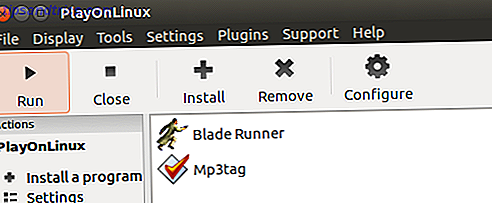
Suchen Sie nun in der Suchleiste nach Photoshop. Sie finden Optionen für Adobe Photoshop CS4, CS6 und Lightroom 5. Wählen Sie Adobe Photoshop CS6. Danach wählen Sie Installieren .
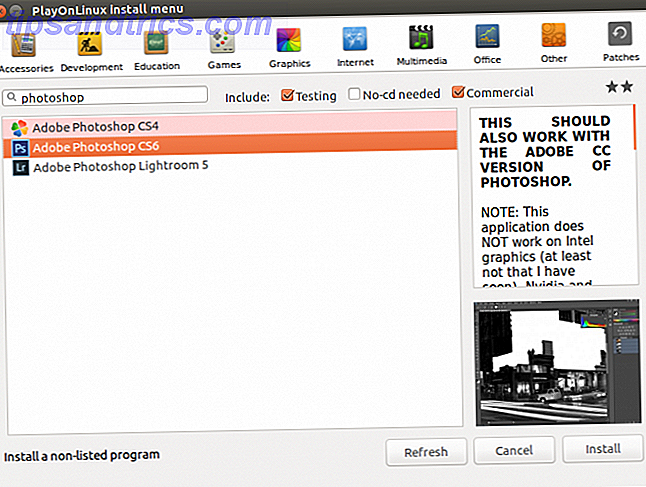
Sobald Sie auf " Installieren" klicken, werden Sie aufgefordert, vor jeder PlayOnLinux-Installation eine PlayOnLinux-Warnung einzugeben. Akzeptiere dies und fahre fort. Jetzt beginnt der Installationsassistent für den PlayOnLinux-Assistenten.
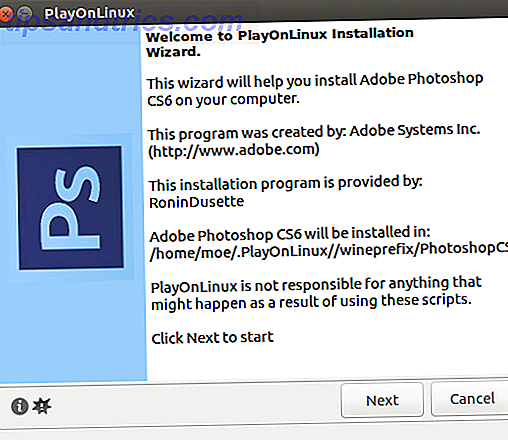
Schließlich fordert PlayOnLinux Sie auf, die Installationsdatei auszuwählen. Suchen Sie diese auf Ihrer Festplatte.
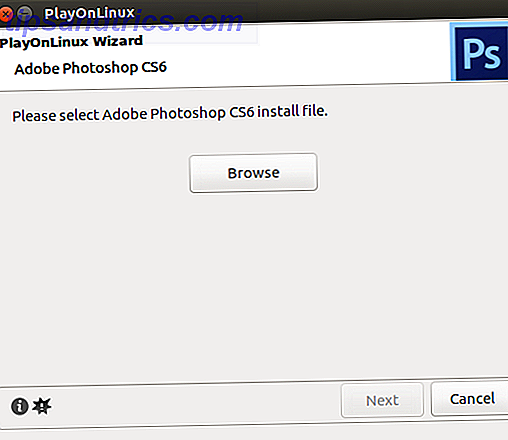
Klicken Sie bei ausgewählter Installationsdatei auf Weiter .
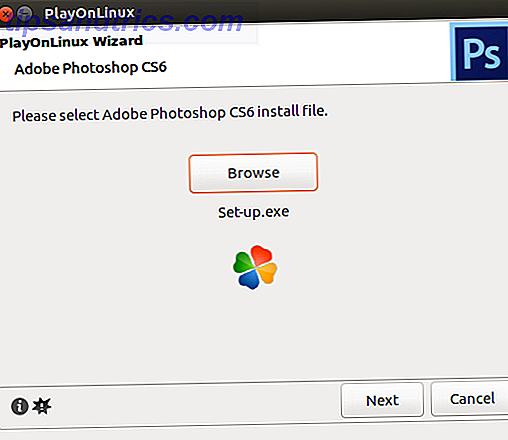
Jetzt erstellt PlayOnLinux ein virtuelles Laufwerk und installiert verschiedene Elemente, einschließlich Adobe Air. Möglicherweise sehen Sie eine Benachrichtigung, dass Microsoft-Schriftarten nicht installiert sind. Klicken Sie auf Ich stimme zu und klicken Sie auf Weiter.
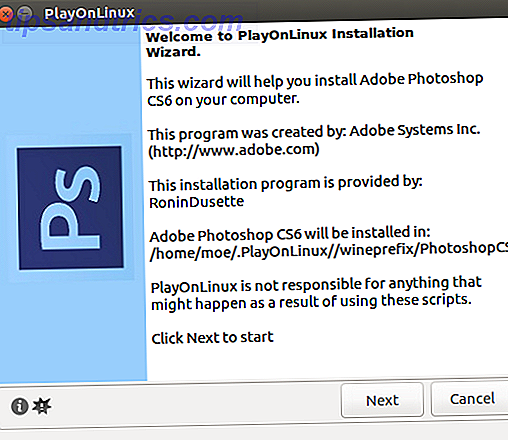
Wenn die Installation abgeschlossen ist, können Sie das eigentliche Photoshop-Programm installieren. Sie sehen eine Benachrichtigung, dass die Installation fehlschlägt.
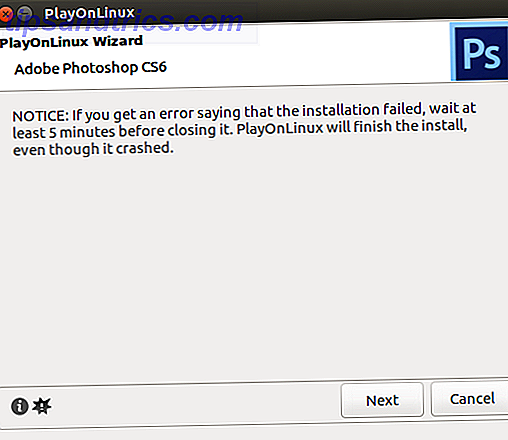
Wenn dies der Fall ist, warten Sie einige Minuten und versuchen Sie es erneut. Aber auf meinem System ist Adobe Photoshop unter Linux einwandfrei installiert. Nach der Ersteinrichtung wählen Sie entweder Installieren oder Testen, wenn Sie nicht die Vollversion haben. Unabhängig davon müssen Sie sich mit Ihrer Adobe ID anmelden. Sobald Sie angemeldet sind, installieren Sie Adobe Photoshop. Als Nächstes können Sie Photoshop CS6 unter Linux ausführen.
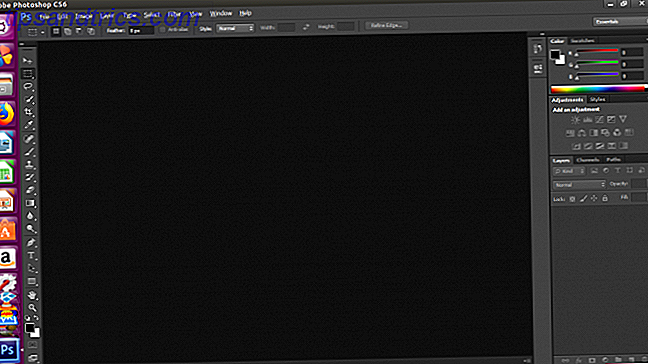
Sie haben Adobe Photoshop jetzt unter Linux installiert!
Trotz der vielen Alternativen für Linux bleibt Adobe Photoshop die erste Wahl für seine exzellente Schichtung. Außerdem ist es für langjährige Photoshop-Benutzer schwierig, ein Programm zu finden, das die Kompatibilität mit früheren Photoshop-Dateien aufrechterhält. Während ich viele Jahre Photoshop benutzt habe, habe ich versucht, es durch GIMP zu ersetzen. Allerdings konnte GNOME meine Layer nicht richtig laden.
Die Installation von Photoshop unter Linux hat dieses Problem behoben.
Darüber hinaus erfordern viele der besten Photoshop-Ersatzzahlungen. Deshalb, wenn Sie zahlen, ist es am besten, einfach Geld für das echte Photoshop auszugeben, anstatt ein Ersatz. Da Photoshop CS6 als einmalige Zahlung angeboten wird, ist es wirtschaftlicher als das Creative Cloud-Abonnement.
Während PlayOnLinux eine fantastische Softwareoption ist, können Sie den Standard Wine verwenden. Für alle, die ein Wine Frontend suchen, ist Vineyard eine gute Alternative zu PlayOnLinux.
Wenn Sie jedoch feststellen, dass Ihre Wine-Programme nicht richtig funktionieren, ist es an der Zeit, zu lernen, wie Sie sie richtig beheben können. Weinprogramme funktionieren nicht? Probieren Sie diese Schritte aus Weinprogramme funktionieren nicht? Probieren Sie diese Schritte Wine gibt Linux-Benutzern die Möglichkeit, Windows-Software auszuführen und kann dabei helfen, Betriebssysteme zu wechseln. Aber es ist nicht, also was können Sie tun, um sicherzustellen, dass Ihre Windows-Software unter Linux läuft? Weiterlesen !

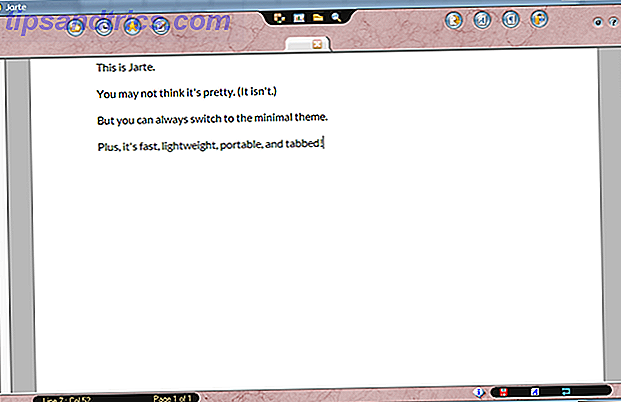
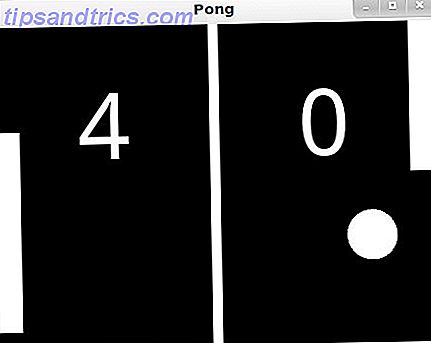
![Warum gibt es so viele Versionen von Ubuntu? [Technologie erklärt]](https://www.tipsandtrics.com/img/linux/257/why-are-there-many-versions-ubuntu.png)